Базовое использование автоматического тестирования Python Appium Android - Phone Spider
Базовое использование Python Appium для Android при автоматизированном тестировании
Совет: Здесь вы можете добавить оглавление всех статей серии. Оглавление необходимо добавлять вручную.
Например: Глава 1 Python Введение в машинное обучение: использование панд
Предисловие
Например: с постоянным развитием искусственного интеллекта технология машинного обучения становится все более важной. Многие люди начали изучать машинное обучение.
Совет: Ниже приведен текст этой статьи. Следующие случаи приведены для справки.
1. Установка среды
1.1 Модуль установки Python Pip
pip install Appium-Python-Client -i https://pypi.tuna.tsinghua.edu.cn/simple
1.2 Sdk, Jdk, загрузка сетевого диска Appium-рабочего стола
Ссылка: https://pan.baidu.com/s/19C9fGmoXne8DgfXhrTB2TQ
Код извлечения: кгвб
1.3 Справочная документация
https://www.byhy.net/tut/auto/appium/01/
2. Андроид Sdk uiautomateviewer анализировать&позицияAppэлементы интерфейса
2.1 Этапы запуска
Найдите инструменты/bin/uiautomatorviewer.bat в каталоге SDK и дважды щелкните, чтобы запустить;
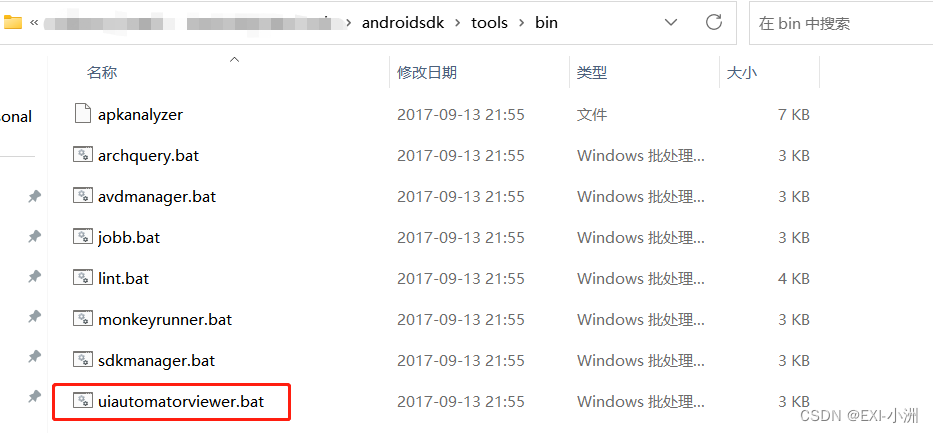
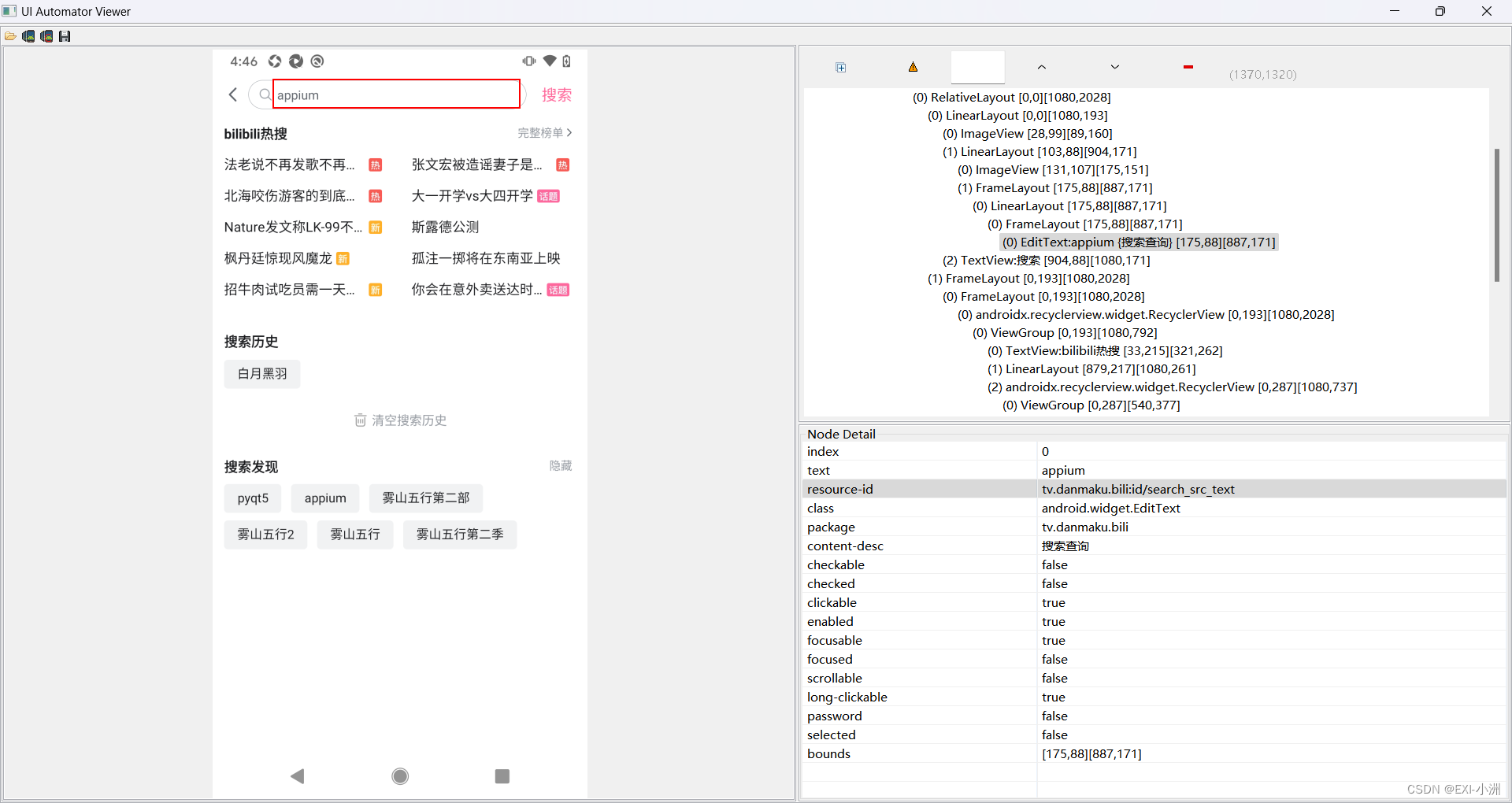
2.2 Часто задаваемые вопросы
Error while obtaining UI hierarchy XML file: com.android.ddmlib.SyncException: Remote object doesn't exist!
2.2.1 Решение 1:
Обычно он конфликтует с Appium Desktop Appium. Просто закройте Appium Desktop Appium и снова получите интерфейс приложения;
2.2.2 Решение 2:
Запустите командную панель: adb reconnect После запуска снова нажмите «Подключиться».
2.3 Анализ атрибута идентификатора ресурса часто используется для позиционирования элемента.
resource-id=tv.danmaku.bili:id/search_src_text,Позиционирование идентификатора элемента можно выполнить через search_src_text.,Вы также можете написать полностью(tv.danmaku.bili:id/search_src_text)позиция;
from selenium.webdriver.common.by import By
driver.find_element_by_id('search_src_text')
driver.find_element(By.ID, 'search_src_text')2.4. Анализ атрибутов границ может использоваться для позиционирования элемента.
границы = [175,88][887,171], указывающие ширину и высоту верхнего левого угла элемента, а также позиции граничных пикселей ширины и высоты нижнего правого угла элемента;
2.5 Анализ атрибутов текста может использоваться для оценки текста.
text=appium, содержимое внутри компонента;
2.6 анализ атрибутов content-desc: Текст, описывающий функцию компонента.
Элементы можно позиционировать на основе текста.
from appium.webdriver.common.appiumby import AppiumBy
driver.find_element по идентификатору доступности('поискзапрос')
driver.find_element(AppiumBy.ACCESSIBILITY_ID, 'поискзапрос')2.7 Расположение элемента XPath
Конкретная операция описана ниже. Appium Desktop Appium Проверять;
2.8 Позиционирование элемента UiSelector, позиционирование по нескольким условиям
ссылка Вот официальная документация Google Android: https://developer.android.google.cn/training/testing/ui-automator
UiSelector часто используемые методы выбора элементов
- text("поискзапрос"), вы можете найти позиционирование по атрибуту text элемента элемента
- textContains("python"), позиционирование в зависимости от того, какие строки содержит текст.
- textmatch(), вы можете использовать регулярные выражения для поиска
- className("android.widget.TextView"), позиционируется на основе имени компонента.
- resourcesId("tv.danmaku.bili:id/search_src_text"), позиционируется на основе идентификатора компонента.
- index(1), позиционирование основано на индексе позиции в родительском элементе, индекс начинается с 1, аналогично *[n] в xpath;
- экземпляр(0), значение определяется на основе нижнего индекса в результате позиционированного элемента, а нижний индекс рассчитывается от 0;
- childSelector(new UiSelector().className("android.widget.TextView")), продолжить поиск дочерних элементов в позиционированном элементе;
from appium.webdriver.common.appiumby import AppiumBy
code = 'new className("android.widget.TextView").resourceId("tv.danmaku.bile:id/search_src_text")'
result = driver.find_element(AppiumBy.ANDROID_UIAUTOMATOR, code)
childSelectorCode = 'new UiSelector().resourceId("tv.danmaku.bili:id/search_src_text").childSelector(new UiSelector().className("android.widget.TextView"))'
result = driver.find_elements_by_uiautomator(childSelectorCode);Обратите внимание на приведенную выше переменную кода, которая содержит код Java. В коде Java можно использовать только двойные кавычки, поэтому будьте внимательны при написании.
три, Appium Desktop Appium анализировать&позицияAppэлементы интерфейса
3.1 Этапы запуска
1. Откройте Appium, нажмите «Запустить сервер», запустите программу и нажмите лупу в правом верхнем углу.

2. Добавьте конфигурацию
# Конфигурации, необходимые для кода Python
desired_caps = {
'platformName': 'Android', # провереносотовый телефон Android
'platformVersion': '10', # сотовый Android-версия телефона
'deviceName': 'xxx', # Имя устройства, Android сотовый телефон можно заполнить по вашему желанию
'appPackage': 'tv.danmaku.bili', # Запустить приложение Имя пакета
'appActivity': '.MainActivityV2', # Название начала действия
'unicodeKeyboard': True, # Используйте встроенный метод ввода и заполняйте True при вводе китайского языка.
'resetKeyboard': True, # После выполнения программы восстановите исходный метод ввода
'noReset': True, # Не перезагружайте приложение
'newCommandTimeout': 6000, # Максимальный таймаут запроса
'automationName' : 'UiAutomator2'
# 'app': r'd:\apk\bili.apk',
}// Appium Desktop Appium Записать конфигурацию элемента интерфейса приложения
{
"platformName": "Android",
"platformVersion": "10",
"deviceName": "xxx",
"appPackage": "tv.danmaku.bili",
"appActivity": ".MainActivityV2",
"unicodeKeyboard": true,
"resetKeyboard": true,
"noReset": true,
"newCommandTimeout": 6000,
"automationName": "UiAutomator2"
}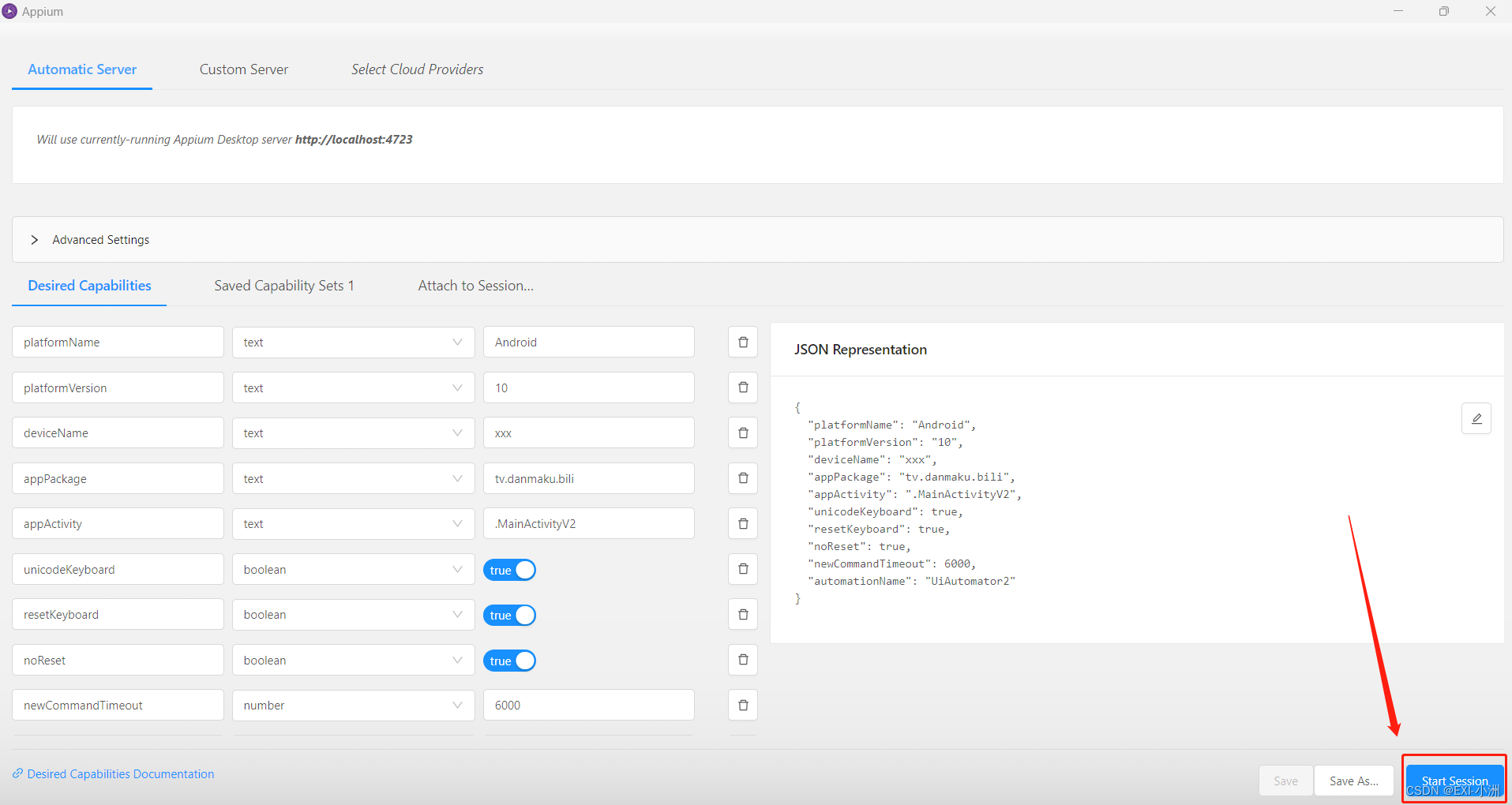
3.2 Получение элементов интерфейса
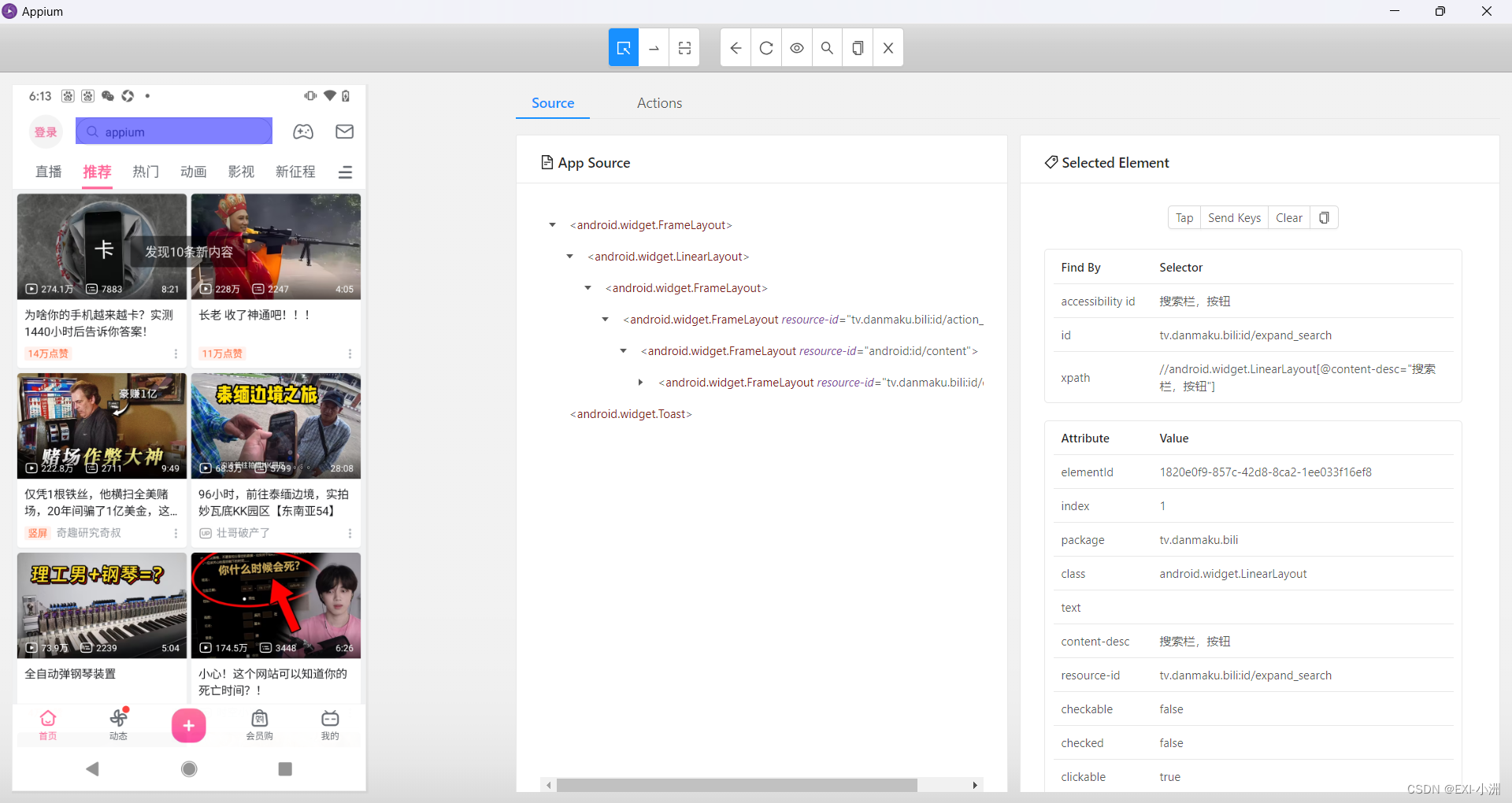
3.3 В Аппиуме Desktop Appium в соответствии сxpathэлемент прогрессии синтаксисапоиск&позиция
1. Позиционирование по классу нужно прописывать полностью: //android.widget.TextView
2. Найдите компонент по идентификатору ресурса: //*[@resource-id="tv.danmaku.bili:id/action_search"]
3、в соответствии сэлемент Узлы относительныпозиция:позицияПопулярныйэлемент;
Синтаксис позиционирования: //*[@resource-id=’tv.danmaku.bili:id/tabs’]//android.view.ViewGroup[3]
from appium.webdriver.common.appiumby import AppiumBy
driver.find_element(AppiumBy.XPATH, "//*[@resource-id='tv.danmaku.bili:id/tabs']//android.view.ViewGroup[3]")
driver.find_element_by_xpath("//*[@resource-id='tv.danmaku.bili:id/tabs']//android.view.ViewGroup[3]")4. Вопросы позиционирования
4.1 element & elements
Следующее объяснение относится не только к методу позиционирования xpath, но также включает все методы с элементом слова.
find_element_by_xpath, без s означает поиск первого совпавшего элемента, обычно используемого для поиска;
find_elements_by_xpath, где s означает позиционирование всех совпадений, обычно используется для получения значения данных элемента;
5. Обычный код Python
from appium import webdriver
from selenium.webdriver.common.by import By
from appium.webdriver.extensions.android.nativekey import AndroidKey
"""
Получить приложение информация о деятельности
Откройте целевое приложение для сотового текущий активный экран телефона, Открыть cmd Введите следующую команду получатьсотовый телефон Информация о запущенном приложении
adb shell dumpsys activity recents | find "intent={"
Первая строка сотовая телефон Текущая информация о приложении, извлечение информации cmp, .MainActivityV2
cmp=tv.danmaku.bili/.MainActivityV2
"""
desired_caps = {
'platformName': 'Android', # провереносотовый телефон Android
'platformVersion': '10', # сотовый Android-версия телефона
'deviceName': 'xxx', # Имя устройства, Android сотовый телефон можно заполнить по вашему желанию
'appPackage': 'tv.danmaku.bili', # Запустить приложение Имя пакета
'appActivity': '.MainActivityV2', # Название начала действия
'unicodeKeyboard': True, # Используйте встроенный метод ввода и заполняйте True при вводе китайского языка.
'resetKeyboard': True, # После выполнения программы восстановите исходный метод ввода
'noReset': True, # Не перезагружайте приложение
'newCommandTimeout': 6000,
'automationName': 'UiAutomator2'
# 'app': r'd:\apk\bili.apk',
}
# Подключить Аппиум Сервер, инициализация среды автоматизации
driver = webdriver.Remote('http://localhost:4723/wd/hub', desired_caps)
# Установить время ожидания по умолчанию
driver.implicitly_wait(5)
# Если есть интерфейс «Защита молодежи», нажмите «Я понял».
iknow = driver.find_elements(By.ID, "text3")
if iknow:
iknow.click()
# Найдите поле позиции поиска в соответствии с идентификатором и нажмите
driver.find_element(By.ID, 'expand_search').click()
# Найдите поле ввода поиска по идентификатору и нажмите
sbox = driver.find_element(By.ID, 'search_src_text')
sbox.send_keys('Белая луна и черное перо')
# Введите клавишу Enter для подтверждения поиска
driver.press_keycode(AndroidKey.ENTER)
# Выбрать (нацелить) все заголовки видео
eles = driver.find_elements(By.ID, 'title')
for ele in eles:
# Распечатать заголовок
print(ele.text)
input('**** Press to quit..')
driver.quit()
Неразрушающее увеличение изображений одним щелчком мыши, чтобы сделать их более четкими артефактами искусственного интеллекта, включая руководства по установке и использованию.

Копикодер: этот инструмент отлично работает с Cursor, Bolt и V0! Предоставьте более качественные подсказки для разработки интерфейса (создание навигационного веб-сайта с использованием искусственного интеллекта).

Новый бесплатный RooCline превосходит Cline v3.1? ! Быстрее, умнее и лучше вилка Cline! (Независимое программирование AI, порог 0)

Разработав более 10 проектов с помощью Cursor, я собрал 10 примеров и 60 подсказок.

Я потратил 72 часа на изучение курсорных агентов, и вот неоспоримые факты, которыми я должен поделиться!
Идеальная интеграция Cursor и DeepSeek API

DeepSeek V3 снижает затраты на обучение больших моделей

Артефакт, увеличивающий количество очков: на основе улучшения характеристик препятствия малым целям Yolov8 (SEAM, MultiSEAM).

DeepSeek V3 раскручивался уже три дня. Сегодня я попробовал самопровозглашенную модель «ChatGPT».

Open Devin — инженер-программист искусственного интеллекта с открытым исходным кодом, который меньше программирует и больше создает.

Эксклюзивное оригинальное улучшение YOLOv8: собственная разработка SPPF | SPPF сочетается с воспринимаемой большой сверткой ядра UniRepLK, а свертка с большим ядром + без расширения улучшает восприимчивое поле

Популярное и подробное объяснение DeepSeek-V3: от его появления до преимуществ и сравнения с GPT-4o.

9 основных словесных инструкций по доработке академических работ с помощью ChatGPT, эффективных и практичных, которые стоит собрать

Вызовите deepseek в vscode для реализации программирования с помощью искусственного интеллекта.

Познакомьтесь с принципами сверточных нейронных сетей (CNN) в одной статье (суперподробно)

50,3 тыс. звезд! Immich: автономное решение для резервного копирования фотографий и видео, которое экономит деньги и избавляет от беспокойства.

Cloud Native|Практика: установка Dashbaord для K8s, графика неплохая

Краткий обзор статьи — использование синтетических данных при обучении больших моделей и оптимизации производительности

MiniPerplx: новая поисковая система искусственного интеллекта с открытым исходным кодом, спонсируемая xAI и Vercel.

Конструкция сервиса Synology Drive сочетает проникновение в интрасеть и синхронизацию папок заметок Obsidian в облаке.

Центр конфигурации————Накос

Начинаем с нуля при разработке в облаке Copilot: начать разработку с минимальным использованием кода стало проще

[Серия Docker] Docker создает мультиплатформенные образы: практика архитектуры Arm64

Обновление новых возможностей coze | Я использовал coze для создания апплета помощника по исправлению домашних заданий по математике

Советы по развертыванию Nginx: практическое создание статических веб-сайтов на облачных серверах

Feiniu fnos использует Docker для развертывания личного блокнота Notepad

Сверточная нейронная сеть VGG реализует классификацию изображений Cifar10 — практический опыт Pytorch

Начало работы с EdgeonePages — новым недорогим решением для хостинга веб-сайтов

[Зона легкого облачного игрового сервера] Управление игровыми архивами


